お気に入りの音楽が入ったスマホを片手に朝のウォーキング
飽きないよう、コースはその日の気分
あと、どれぐらい歩こうか?
音楽を聞きながら、あとどれだけ歩けばいいかわかる
そんなアプリはないのかと開発したのが、
Androidアプリ「音楽で彩るタスク管理アプリ Assistants」です。
このアプリについて、使用方法を中心にご紹介したいと思います。
『Assistants』アプリは、
あなたの日々の予定(タスク)の進捗を音楽と音声で知らせてくれる、
プライベートアシスタントアプリです。
日課のウォーキングやジョギング、読書や勉強、
これらをToDoとして登録します。
ToDoには、
距離や時間、経過を知らせてほしい間隔、
聴きたい音楽、毎日や毎週など決まったすることを、
管理することができます。
1日の始まりは、
登録しているToDoから、
今日すること(タスク)を追加することからです。
あとは、開始ボタンを押すだけです。
タスクの実績を週間や月間で集計してグラフ表示。
期間中に完了したタスクの数、距離や時間などの合計を確認、
期間中の実績の振り返りができます。
これまでのタスク管理とは違う、
新しい『音楽で彩る楽しいタスク管理』を、
『Assistants』アプリで、
ぜひ体験してください。
iPodなどのオーディオファイル(AIFF形式)に対応、
音楽の再生速度を変更する機能で英会話のリスニングに最適、
音楽プレイヤーとしての利用など、
使い方はあなたの自由です。
アラーム(音声)は時間の場合、1分未満は秒単位、以上は分単位で丸めてアナウンスします。
SONY WF-1000XMはジェスチャー機能を搭載しています。
イヤホン本体を指でタップすると音楽の再生を一時停止・再開できます。
タスクの一時停止機能との連動で、イヤホン操作で時刻とタスクの経過状況(残り時間、残りの距離)がわかります。
音楽で彩るタスク管理アプリ Assistants
ウォーキングやランニングなどの距離や読書や勉強などの時間の経過を通知するアプリです。
開発した背景としては、音楽を聞きながら、あとどれぐらい歩いたらいいかわかるアプリが欲しいと思ったことがきっかけです。
操作を少ないこと、音楽を自由に選曲できること、経過を通知することを要件として、開発しました。
操作が少ない
・タスクの登録は、ワンタッチで操作できる。
・タスクの開始と中断と完了はワンタッチで操作できる。
・タスクのひな型をToDoとして登録・変更できる。
音楽を自由に選曲できる
・スマホの中にある音楽ファイルから、自由に選択して選曲リストが作成できる。
・音楽のタイトルやアーティスト、ジャケット画像を設定・変更できる。
経過を通知する
・経過はカウントダウンで画面表示で通知する。
・終了時や途中経過を音声で通知する。
・Android8.0以降のスマートフォンまたは、タブレット

音声による案内は、スマホ本体のテキスト読み上げ機能を使用しています。
機種やOSバージョンによっては、有効になっていない場合があります。
音声がでない場合は、テキスト読み上げの設定 を実施してください。

音楽で彩る楽しいタスク管理 – Assistantsを無料でダウンロードできます↓↓↓

変更履歴(V3.5.142)
・NDKライブラリの16KBページサイズに対応しました<new>
・Android16に対応しました<new>
・ナビゲーションバーを表示するように変更しました
・Edge-to-edgeに対応しました
・タスクの変更、曲情報の編集ダイアログの背景にイメージを表示するように変更しました
・imgsaw連携を追加しました
・お気に入り機能を追加しました
機能説明
Assistantsは、日課のウォーキングや読書などの今日すること(タスク)の距離や時間をカウントして、経過をカウントダウンで表示、音声で案内します。
また、タスクのひな型をToDoとして登録、カウントダウン中にスマホ本体にある音楽を再生できます。
| カテゴリ | 機能 | 説明 |
|---|---|---|
| タスク | 登録と修正 | ToDoリストのToDoを下方向のフリックで登録します。 開始前のタスクは下方向のフリックで削除できます。 |
| 開始と停止 | STARTボタンのタップでタスクリストの1番目(左)にあるタスクを開始します。 開始したタスクは設定したカウントまでカウンターが進むと自動で停止します。 STOPボタンのタップで一時停止、STARTボタンのタップでタスクを再開できます。 |
|
| 終了 | 停止したタスクを下方向のフリックで終了します。 | |
| 自動登録 | ToDoの登録で毎週予約にチェックしたToDoは自動でタスクリストに登録できます。 | |
| 履歴 | 完了したタスクの履歴を一覧で表示します。 | |
| 実績 | 完了したタスクを日別、週別、月別で集計して、グラフで表示します。 | |
| カウント | 距離 | 距離をカウントするタスクを開始後、GPS位置情報を使用して、移動距離をカウントします。 タスクに設定したカウントからの経過をカウントダウン表示します。 |
| 時間 | 時間をカウントするタスクを開始後、開始からの経過時間をカウントします。 タスクに設定したカウントからの経過をカウントダウン表示します。 |
|
| 音声案内 | 設定 | ToDoまたは、タスクにアラームを設定することができます。 アラームは、終了時、1/2毎、1/3毎、1/4毎が指定できます。 |
| 音声出力 | 開始したタスクのカウンターが、アラームに設定した閾値に達すると音声で案内します。 | |
| 音楽再生 | 取得 | スマホ本体にある音楽ファイルを検出して、音楽リストを表示します。 |
| ジャケット表示 | 音声ファイルにジャケット画像が含まれる場合は、ジャケット画像を表示します。 | |
| 変更 | 音楽リストにある音楽のタイトル、アーティスト、ジャケッ ト画像を変更することができます。 |
|
| 選曲 | 音楽リストから音楽を選択して、選曲リストを作成することができます。 | |
| 自動再生 | 音楽を再生するToDoを開始後、カウント中に音楽を再生することができます。 再生方法として、順次再生、ランダム再生、選曲リストの指定ができます。 |
|
| コントロール再生 | 音楽リストから音楽を指定して、再生することができます。 再生・一時停止のほか、再生位置を指定することができます。 |
|
| ToDo | 登録と修正 | タスクのひな型をToDoとして、登録・修正できます。 |
| 削除 | ToDoリストのToDoを左方向のフリックで削除することができます。 | |
| サンプルデータ | アプリ起動時にToDoがない場合に、ToDoのサンプルデータを登録することができます。 |
画面項目説明
各画面の画面項目について、説明します。
Home 画面
タスクの登録や開始・停止する画面です。
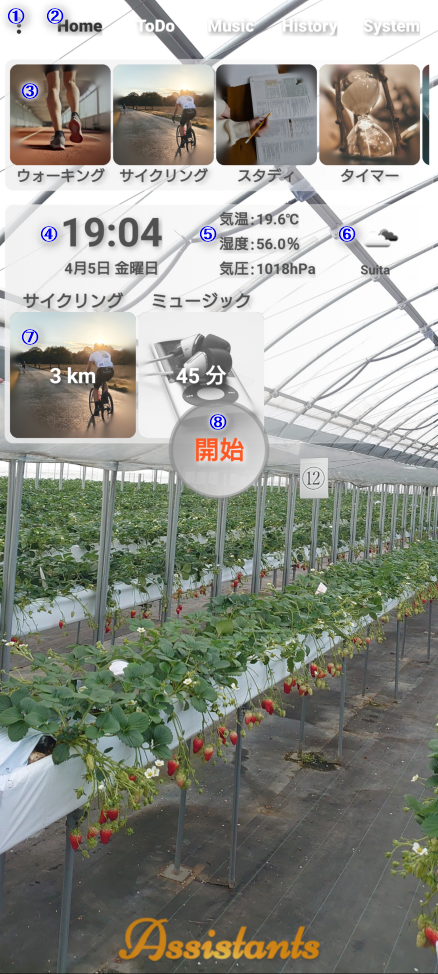
①メニュー
タップすると、メニューを表示します。
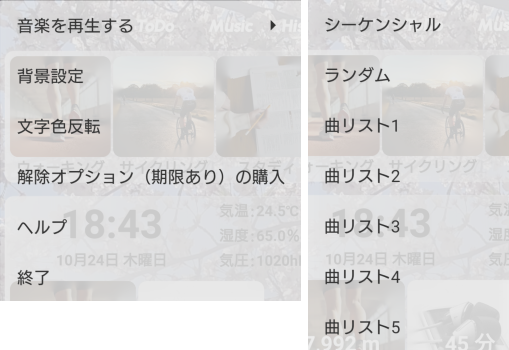
音楽を再生する
スマホの中にある音楽ファイルを、指定の方法で再生します。
スマホ本体に音楽ファイルがある場合のみ、選択可能です。
曲リストは選曲リストがある場合のみ、選択可能です。
背景設定
スマホに保存している画像ファイルを背景画面にします。
imgsaw連携を有効にした場合、imgsawのフォルダをデフォルトに設定します。
無効の場合はPicturesフォルダです。
imgsaw連携の有効化はパラメータ(IMGSAW)にtrueを設定します。
文字色反転
文字色を反転します。
解除オプション(期限あり)の購入
解除オプションを購入します。
未購入または、有効期限が切れている場合のみ、選択可能です。
解除オプションの有効期限は30日間です(有効期限が切れた場合、再購入できます)
ヘルプ
ブラウザで操作説明ページを表示します。
終了
アプリを終了します。
②タブメニュー
遷移先の画面をタップで選択します。
Home
ToDo
Music
Task
System
③ToDoリスト
登録しているToDoをリスト表示します。
横スクロールでリストを動かして、下方向のフリックでタスクリストに追加します。
タップでToDo編集に遷移します。
④現在の時刻と日付
現在の時刻と日付を表示します。
⑤現在の気温と湿度と気圧
現在地付近の気象データをインターネット接続で取得して、気温、湿度、気圧を表示します。
SwitchBot温湿度計の気温と湿度、スマホのセンサーで気圧を表示することもできます。
⑥現在地と天候
現在地付近の気象データをインターネット接続で取得して、現在地と天候を表示します。
⑦タスクリスト
完了していない、または開始前のタスクをリスト表示します。
開始ボタンのタップで、タスクのリストで一番左にあるタスクを開始します。
タスクはドラッグ&ドロップで順番の入れ替えができます。
下方向のフリックで、タスクを完了できます。
開始前のタスクは、削除します。
タップで設定を変更できます。
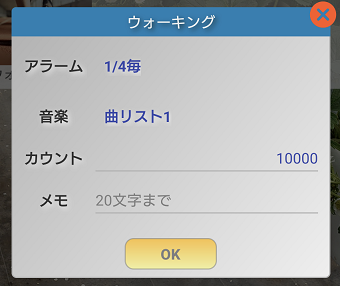
アラーム、音楽、カウントの既定値は、ToDoの設定値です。
既定値から変更する場合に、この画面で入力します。
タスクにメモを残したい場合は、メモを入力します。

アラーム設定はタスクを最初に開始した時点のカウントを元に計算します。
開始後のタスクのアラーム設定を入力したカウンタで再計算させたい場合は、
システムパラメータ(ALARM_RESET)をtrueに設定してください。
⑧開始ボタン
タスクリストで一番左にあるタスクを開始します。
開始したタスクはカウンターが 0(ゼロ)になると自動で停止します。
開始後は停止ボタンに変わりますので、タスクを停止したい場合にタップします。
停止したタスクは開始ボタンのタップで、停止した時点から再開することができます。
(タスクを完了する場合は、タスクリストでタスクを下方向にフリックします)
タスクのカウンターが 0(ゼロ)で自動停止した後も、停止した時点から再開することができます。
カウンターの表示はカウントアップになります。
自動停止はシステムパラメータ(STOP_CANCEL)で無効にできます。
タスクの実行
タスクを開始すると、ToDoリストが非表示となり、タスク設定の音楽が「なし」以外で、ミュージックリストが登録されている場合、ミュージックリストを表示します。
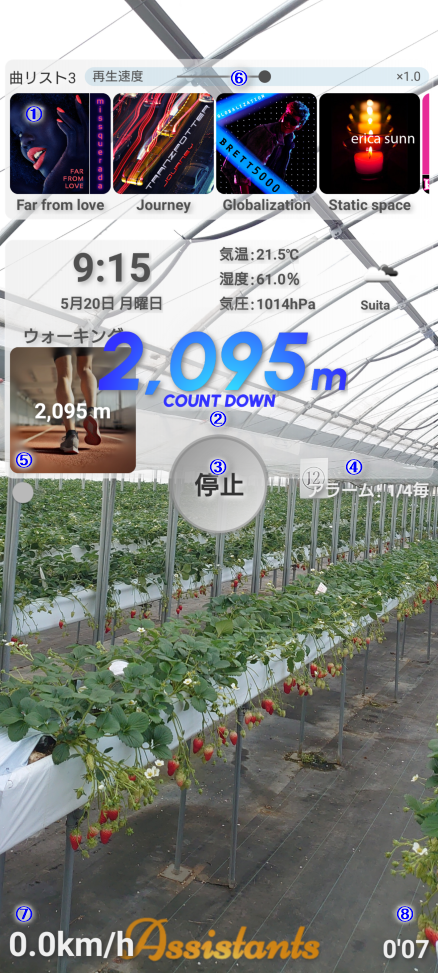
①ミュージックリスト
再生するミュージックを再生順でリスト表示します。
ミュージックのタップで、再生しているミュージックを変更することができます。
ScreenLockがOnの場合は変更できません。
②カウンター
カウンターを表示します。
タップすることで、表示をカウントダウン ⇔ カウントアップに切り替えます。
タスクが一時停止中の場合、タスクの実行を再開します。
③停止ボタン
実行中のタスクを停止します。
④アラーム設定
実行中のタスクのアラーム設定を表示します。
⑤ScreenLock
Onの場合、画面の自動消灯が無効になります。
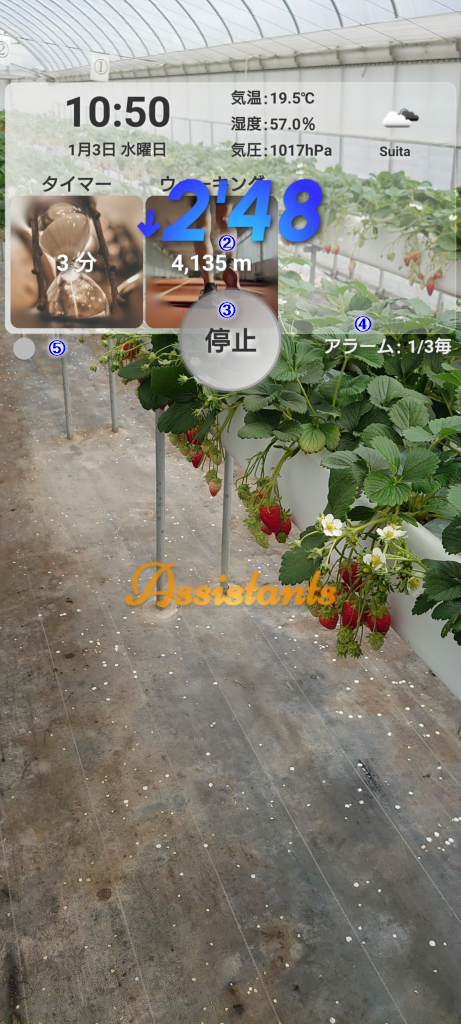
⑥再生速度
再生しているミュージックの再生速度(0.1倍 ~2倍)を変更します。
ScreenLockがOnの場合は変更できません。
⑦速度
ToDoのタイプが「m」または「km」の場合に速度を表示します。
⑧経過時間
ToDoのタイプが「m」または「km」の場合に経過時間を表示します。
ToDo 画面
ToDoを新規登録、修正や削除する画面です。

①メニュー
タップでメニューを表示します。

ToDoを追加する
新規登録のToDo編集を表示します。
ヘルプ
ブラウザで操作説明ページを表示します。
②ToDoリスト
登録しているToDoをリスト表示します。
編集するToDoのタップで、ToDo編集を表示します。
左方向のフリックで、ToDoを削除できます。
③ToDo名
ToDo名を表示します。
④ToDoの設定情報
ToDoの設定情報を表示します。
ToDo編集
ToDoの設定を編集する画面です。
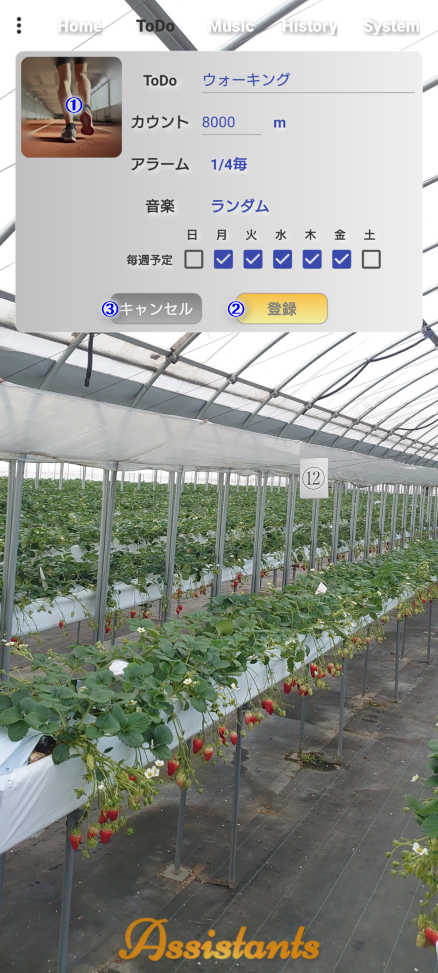
①イメージ
ToDoのイメージ(画像)を登録できます。
タップでメニューを表示します。
標準イメージ(9種類)、イメージ選択(スマホ本体にある画像ファイルを選択)、スマホのカメラ撮影のいずれかを選択します。
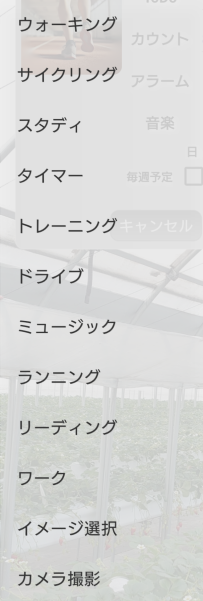
イメージ選択
imgsaw連携を有効にした場合、imgsawのフォルダをデフォルトに設定します。
無効の場合はPicturesフォルダです。
imgsaw連携の有効化はパラメータ(IMGSAW)にtrueを設定します。
ToDo設定
ToDoの設定項目は、ToDo名、カウント、タイプ(分・時間・m・km)、アラーム(なし・終了・1/2毎・1/3毎・1/4毎)、音楽(なし・シーケンシャル・ランダム・曲リスト1・曲リスト2・曲リスト3・曲リスト4・曲リスト5)、毎週予定(日・月・火・水・木・金・土/複数選択)があります。
②登録
編集画面で入力した内容でToDo登録して、ToDo画面に戻ります。
③キャンセル
編集画面で入力した内容を取り消して、ToDo画面に戻ります。
Music 画面
選曲リスト、音楽のタイトル、アーティスト、ジャケット画像を編集する画面です。
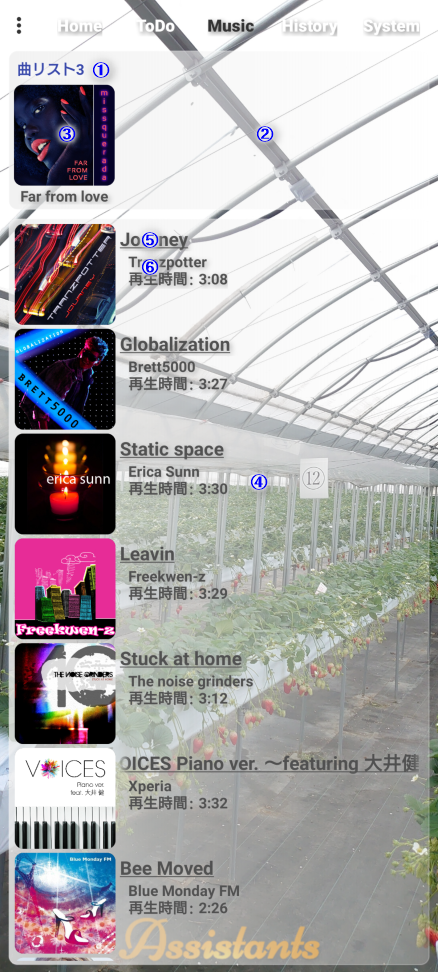
メニュー
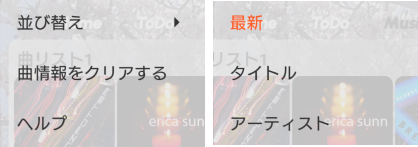
並び替え
④ミュージックの並び順を指定します。
曲情報をクリアする
選曲リストや変更した音楽のタイトル、アーティスト、ジャケット画像をクリアします。
ヘルプ
ブラウザで操作説明ページを表示します。
①選曲リスト
編集する選曲リスト(曲リスト1~5)を選択します。
選曲リストの再生時間の表示を追加しました。
②ミュージックリスト
選曲したミュージックをリストを表示します。
ミュージックはドラッグ&ドロップで順番の入れ替えができます。
下方向のフリックでミュージックリストから外すことができます。
タップで音楽再生の操作画面を表示します。
③ジャケット画像
ジャケット画像が登録されている場合、ジャケット画像を表示します。
タップすると音楽を再生します。
④ミュージック
ミュージックの情報を表示します。
音楽の再生、曲情報の編集、ジャケット画像の変更を選択します。
左方向のフリックでミュージックリストに追加します。
⑤タイトル
ミュージックのタイトルを表示します。
タップでメニューを表示します。
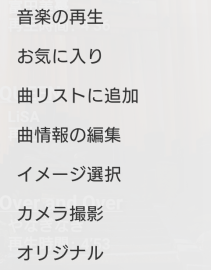
音楽の再生
音楽再生の操作画面を表示して、音楽を再生します。
お気に入り
お気に入りに追加、または削除します。
お気に入りは最大5つまで設定できます。
曲リストに追加
ミュージックリストに追加します。
曲情報の編集
音楽のタイトル、アーティストを変更する編集画面を表示します。
イメージ選択
スマホに保存している画像ファイルをジャケット画像として登録します。
imgsaw連携を有効にした場合、imgsawのフォルダをデフォルトに設定します。
無効の場合はPicturesフォルダです。
imgsaw連携の有効化はパラメータ(IMGSAW)にtrueを設定します。
カメラ撮影
カメラで撮影した画像をジャケット画像として登録します。
オリジナル
イメージ選択、カメラ撮影で登録したジャケット画像を元に戻します。
⑥アーティスト&再生時間
ミュージックのアーティストと再生時間を表示します。
タップでミュージックリストに追加します。
音楽再生の操作画面
操作画面では、音楽再生の一時停止、10秒戻る、10秒進む、再生、前の曲、次の曲を操作できます。
また、スライドバーを操作することで再生箇所を指定できます。
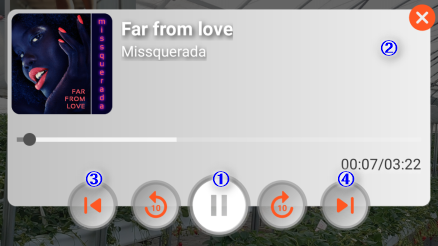
曲情報の編集画面
音楽のタイトル、アーティストを変更することできます。
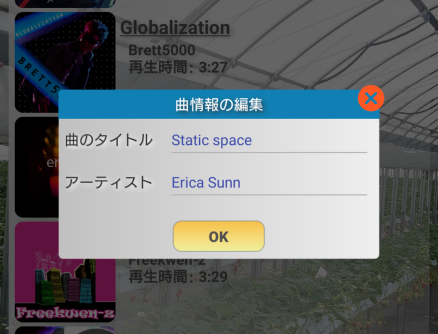
Task 画面
タスクの実行履歴を照会する画面です。
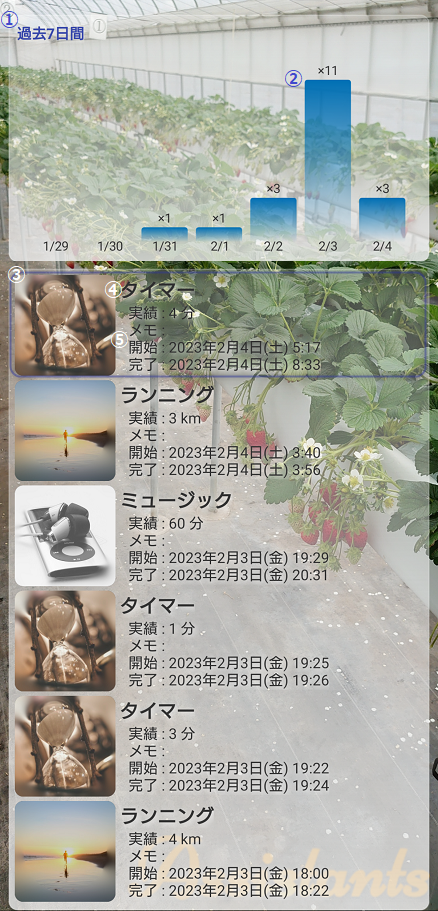
メニュー

タスクをクリアする
すべてのタスクを削除します。
ヘルプ
ブラウザで操作説明ページを表示します。
履歴
①期間指定
集計する期間(過去7日間、過去7週間、過去7ヶ月)を選択します。
②集計グラフ
期間指定内で完了したタスク数を集計してグラフ表示します。
③タスク
期間指定内で完了したタスクをリスト表示します。
左方向のフリックでタスクを削除します。
④ToDo名
タスクのToDo名を表示します。
タップでメニューを表示します。
タスクの削除、完了の取り消し、実績推移の表示を選択します。
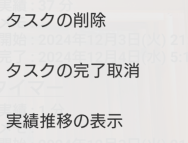
タスクの削除
タスクを削除します。
タスクの完了取消
タスクの完了を取り消します。
Home画面からタスクを開始できるようになります。
実績推移の表示
タスクの実績推移を表示します。
⑤タスクの実績情報
タスクのカウント値、メモ、開始日時、完了日時を表示します。
実績推移
タスクの実績推移を照会する画面です。

②集計グラフ
期間指定内で完了したタスクのカウントを集計してグラフ表示します。
③タスク
期間指定内で完了したタスクをリスト表示します。
ToDo名をタップするとメニューを表示します。
タスクの削除、完了の取り消し、履歴の表示を選択します。
左方向のフリックで、タスクを削除できます。

タスクの削除
タスクを削除します。
タスクの完了取消
タスクの完了を取り消します。
Home画面からタスクを開始できるようになります。
履歴の表示
タスクの履歴を表示します。
Syetem 画面
システムパラメータを変更する画面です。
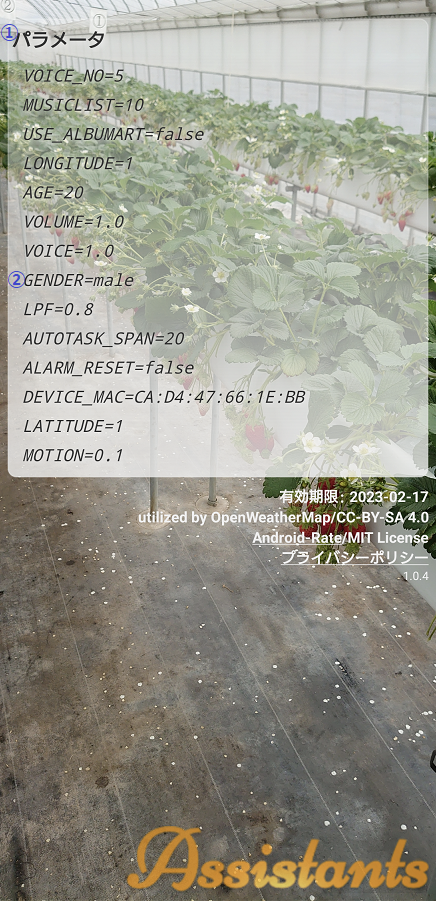
メニュー
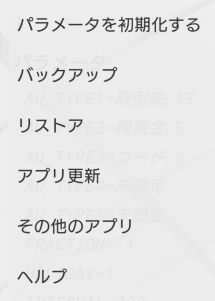
パラメータを初期化する
全てのパラメータを初期状態に戻します。
バックアップ
すべてのデータをバックアップします(音楽ファイルを除く)
出力先のデフォルトはDownloadフォルダです。
リストア
バックアップしたデータをリストアします(音楽ファイルを除く)
Downloadがデフォルトのフォルダです。
アプリ更新
ブラウザでGoogle Play(アプリ)のページを表示します。
その他アプリ
ブラウザでGoogle Playのページを表示します。
ヘルプ
ブラウザで操作説明ページを表示します。
①パラメータ
②システムパラメータ
システムパラメータのタップで、システムパラメータの入力画面を表示します。
左方向のフリックでシステムパラメータを削除します(初期状態に戻ります)
通知画面
実行中のタスクおよび、音楽の再生を操作する画面です。
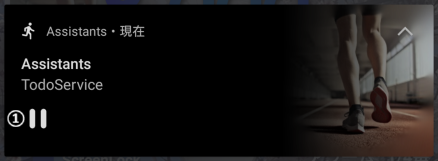
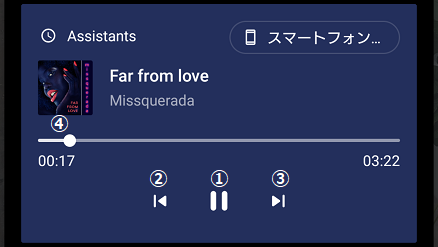
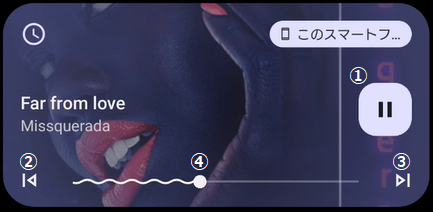
①PAUSE・PLAY<アイコン>
実行中のタスクと再生中の音楽の一時停止と再生(再開)を切り替えます。
②前の曲<アイコン>
タップすることで、前の曲を再生します。
③次の曲<アイコン>
タップすることで、次の曲を再生します。
④スライダー
左右に動かすことで、再生する位置を変更します。
操作説明
各機能の操作方法について、説明します。
カウントダウンタイマーを実行する
①タブメニューでHomeをタップします。
②ホーム画面のタスクリストから「タイマー」を下方向にフリックして、タスクリストに追加します。
追加したタスクが一番左にない場合は、ドラッグ&ドロップで移動します。
③タイマーの設定内容を変更する場合は、追加したタスクをタップします。
・アラーム(なし)
・音楽(なし)
・カウント(カウントダウンする時間)
④開始ボタンをタップします。
アラームタイマーを実行する
①タブメニューでHomeタップします。
②ホーム画面のタスクリストから「タイマー」を下方向にフリックして、タスクリストに追加します。
追加したタスクが一番左にない場合は、ドラッグ&ドロップで移動します。
③タイマーの設定内容を変更する場合は、追加したタスクをタップします。
・アラーム(終了)
・音楽(なし)
・カウント(アラーム通知する時間)
④開始ボタンをタップします。
ウォーキング(ランニング)カウンターを実行する
①タブメニューでHomeをタップします。
②ホーム画面のタスクリストから「ウォーキング」を下方向にフリックして、タスクリストに追加します。
追加したタスクが一番左にない場合は、ドラッグ&ドロップで移動します。
③ウォーキングの設定内容を変更する場合は、追加したタスクをタップします。
・アラーム(終了・1/2毎・1/3毎・1/4毎のいずれか選択)
・音楽(音楽を聞きながらの場合は、シーケンシャル・ランダム・曲リストのいずれか選択)
・カウント(ウォーキングする距離)
④開始ボタンをタップします。
ドライブカウンターを実行する
①タブメニューでHomeをタップします。
②ホーム画面のタスクリストから「ドライブ」を下方向にフリックして、タスクリストに追加します。
追加したタスクが一番左にない場合は、ドラッグ&ドロップで移動します。
③ドライブの設定内容を変更する場合は、追加したタスクをタップします。
・アラーム(終了・1/2毎・1/3毎・1/4毎のいずれか選択)
・音楽(音楽を聞きながらの場合は、シーケンシャル・ランダム・曲リストのいずれか選択)
・カウント(ドライブする距離)
④開始ボタンをタップします。
ミュージックプレイヤーを実行する
①タブメニューでHomeをタップします。
②ホーム画面のタスクリストから「ミュージック」を下方向にフリックして、タスクリストに追加します。
追加したタスクが一番左にない場合は、ドラッグ&ドロップで移動します。
③ミュージックの設定内容を変更する場合は、追加したタスクをタップします。
・アラーム(アラームが必要な場合は、終了・1/2毎・1/3毎・1/4毎のいずれか選択)
・音楽(シーケンシャル・ランダム・曲リストのいずれか選択)
・カウント(音楽を再生する時間)
④開始ボタンをタップします。
カウンター表示を変更する
①タブメニューのHomeから、タイマーまたは、カウンターを実行します。
②タイマーまたは、カウンターがカウントダウン表示されますので、表示部分をタップします。
カウントダウンの場合はカウントアップに、カウントアップの場合はカウントダウンに切り替わります。
アプリの背景と文字色を変更する
①メニューから、背景設定をタップします。
②ファイル選択画面を表示します。
スマホ本体のPicturesフォルダを表示しますので、背景に設定する画像ファイルを選択します。
ファイル選択画面で画像用フォルダに変更して、スマホで撮影した画像ファイルも選択できます。
③背景に選択した画像でタブメニューの文字が見にくい場合は、メニューから、文字色反転をタップします。
バックアップ(解除オプション機能)
①システム設定画面のメニューから、バックアップをタップします。
②出力するファイルを指定する画面を表示します。
保存先とファイル名を変更して、保存ボタンをタップします。
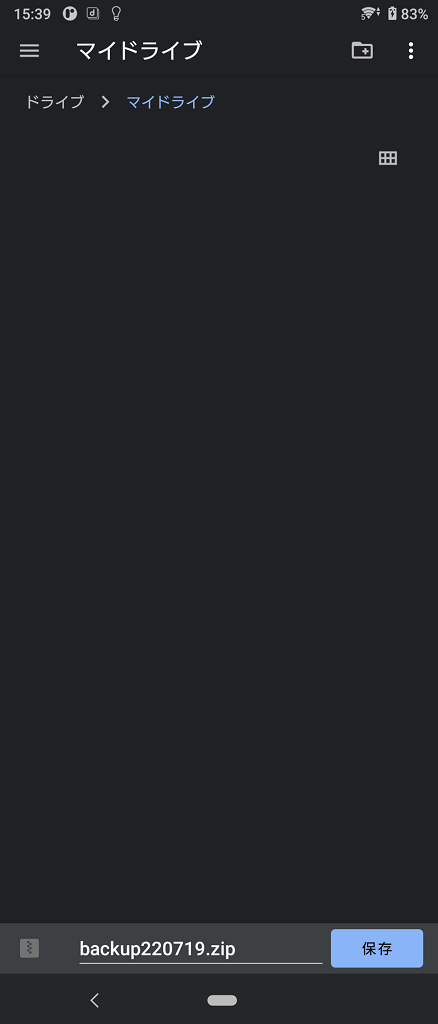
リストア(解除オプション機能)
①システム設定画面のメニューから、リストアをタップします。
②ファイル選択画面を表示します。
スマホ本体やGoogleドライブにあるフォルダから、バックアップファイルを選択します。
解除オプション(期限あり)を購入する
①メニューから、解除オプション(期限あり)の購入をタップします。
②Google Playのアイテム購入画面を表示します。
購入が完了するまで、解除オプションは有効になりません。
解除オプションの有効期限は30日間です(有効期限が切れた場合、再購入できます)
解除オプションの購入で有効化される機能
・バックアップ
・リストア
・広告表示の停止
・気象データを取得して、天候・気温・湿度を表示します(インターネット接続が必要)
・インターネット未接続でも使用可能
・表示エリアの最大化(全画面表示)
[ ギフトカード、ギフトコードを利用する方法 ]
①Google Play アプリ を開きます。
②右上のプロフィール アイコンをタップします。
③[お支払いと定期購入] [ギフトコードの利用] をタップします。
④コードを入力します。
その他
画面項目や操作説明以外について、説明します。
システムパラメータ
システムパラメータ一覧から選択、パラメータ値を変更します。
ALARM_RESET(アラームの設定値を再計算する場合はtrue。初期値はfalse)
AUTOTASK_SPAN(毎週予約の自動登録のインターバル時間。初期値は20)
AUTO_BACKGROUND(バックグラウンドスタート機能を有効にする場合はtrue。初期値はfalse)
AUTO_START(ToDo修正後に自動でToDoを開始する場合はtrue。初期値はfalse)
CONVERT(mp3エンコード対象のファイル形式を指定。AIF / AIF+FLAC / AIF+M4A / AIF+FLAC+M4A)
DEVISE_MAC(SwitchBot温湿度計のMACアドレス)
FULLSCREEN(全画面表示を無効にする場合はfalseを指定、初期値はtrue)
IMGSAW(imgsaw連携を有効にする場合はtrueを指定。初期値はfalse)
INTERVAL(内部センサーの更新サイクルを100~1000ミリ秒の範囲で指定)
LPF(ローパスフィルタを 0.1 (弱) ~ 0.9 (強) の範囲で指定 。初期値は0.8)
MARQUEE(文字をスクロール表示する[true]、しない[false] )
MOTION(距離を計測する場合の動きの判定値。初期値は0.05)
MP3AB(mp3エンコード時の音声ビットレート(Hz)。初期値は192000)
MP3AR(mp3エンコード時の音声サンプリングレート(Hz)。初期値は41200)
MUSICLIST(ランダムの曲数。初期値は10)
REMOTE_PLAYBACK(ボリューム操作で曲を選択できる機能を使用する場合はtrue。初期値はfalse)
STOP_CANCEL(カウント終了後の自動停止をキャンセルする場合はtrue。初期値はfalse)
TTS_STREAM(音声案内のオーディオストリームを指定。初期値は3)
USE_ALBUMART(アルバムアートを使用する場合はtrue。初期値はfalse)
VOICE_NO(アナウンスの音声番号。初期値は0)
VOLUME(効果音、アナウンスのボリュームを0.0~1.0の範囲で指定 。初期値は1.0)
テキスト読み上げの設定
音声による案内は、スマホ本体のテキスト読み上げ機能を使用しています。
機種やOSバージョンによっては、有効になっていない場合があります。
ここでは、テキスト読み上げ機能を有効にする方法を説明します。
①スマホ本体のメニューで『設定』をタップします。
②設定のメニューから、『システム』→『言語と入力』→『詳細設定』→『テキスト読み上げの設定』をタップします。
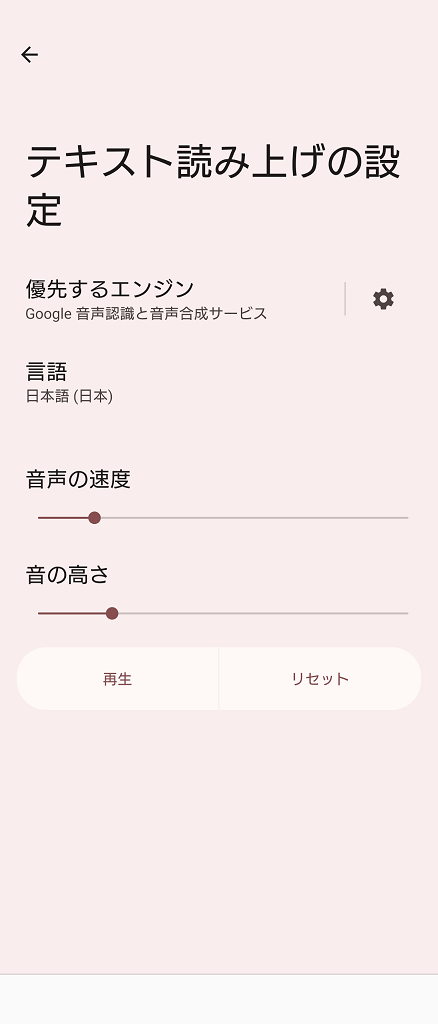
③優先するエンジンのギア(アイコン)をタップします。
④『音声データをインストール』をタップし、日本語と英語をインストールします(アルファベットは英語用の音声が必要です)
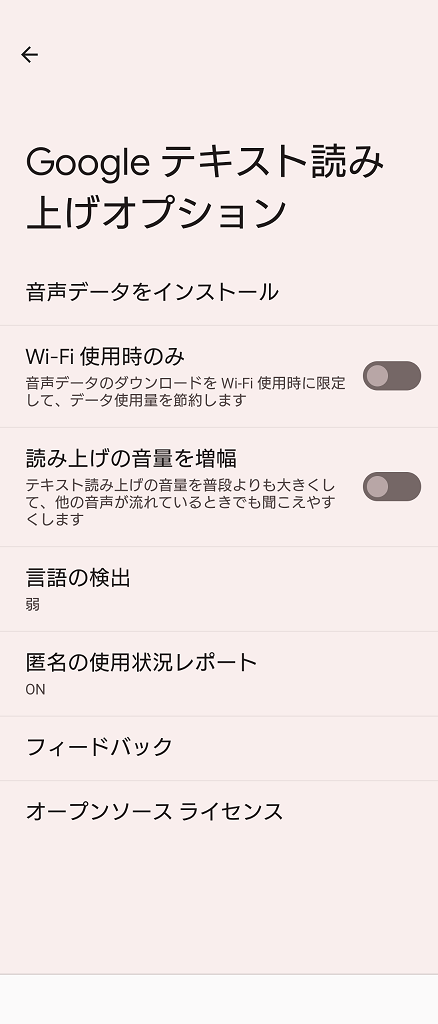
SwitchBot温湿度計と連携する
①SwitchBot温湿度計のMACアドレスを調べます。
SwitchBotスマートフォンアプリでSwitchBot デバイスをタップします。
(設定 → 本体情報から MACアドレスが確認できます)
②システム設定画面のパラメータ一覧から、「DEVICE_MAC」をタップします。
③入力画面でパラメータ値に SwitchBot温湿度計のMACアドレスを入力します。
SwitchBot温湿度計のMACアドレスを調べ方はこちらです↓↓↓
SwitchBot温湿度計は温度と湿度を
Bluetooth接続でインタフェースできるスマート家電です♪
スマホに音楽ファイルを登録する
①PCでCDなどのメディアから音楽ファイルに変換、またはダウンロード購入サイトなどから入手します。
②PCにスマホを接続します。
③PCのエクスプローラーでスマホの Music フォルダ を開きます。
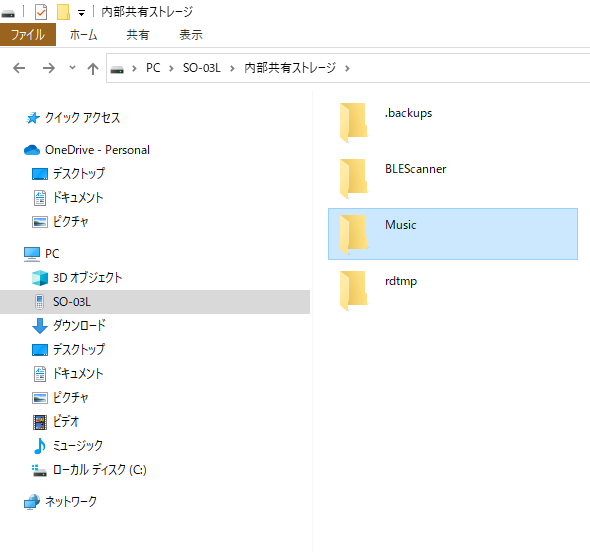
④Musicフォルダに音楽ファイルをコピーします。
ジャケット画像がついた音楽ファイルをダウンロードするならココ↓↓↓
アプリをより有効に使うために
このアプリは、カウンターアプリでありながら、音楽を楽しんだり、音声で経過を知ることができます。
Bluetoothスピーカーやイヤホンを使用することで、アプリをより便利に使うことができます。
「音楽ありのタイマー」で、お風呂でも音楽を楽しむことができます。
「音楽ありのウォーキング」で、音楽を聴きながらウォーキングできます。
誤字脱字、意味不明でわかりづらい、
もっと詳しく知りたいなどのご意見は、
このページの最後にあるコメントか、
こちらから、お願いいたします♪
ポチッとして頂けると、
次のコンテンツを作成する励みになります♪
参考になったら、💛をポッチとしてね♪




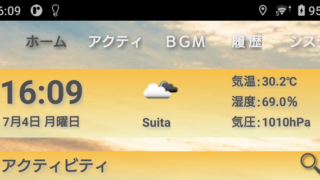

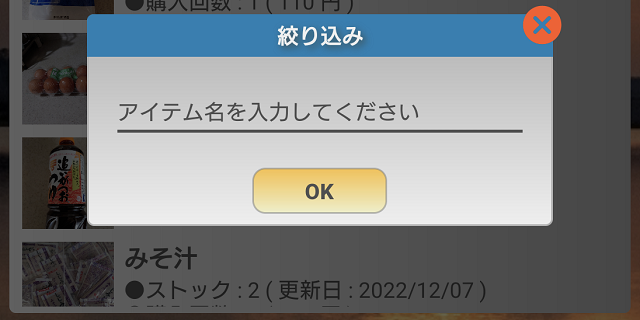
コメント欄